Πώς να ηχογραφήσετε Roblox με υψηλή ποιότητα
Το Roblox είναι μια διαδικτυακή πλατφόρμα παιχνιδιών που προσφέρει εκατομμύρια δωρεάν παιχνίδια. Μπορείτε να παίξετε παιχνίδια Roblox στον υπολογιστή, στο τηλέφωνο, στο tablet, στο Xbox One και σε περισσότερες ψηφιακές συσκευές. Αν θέλετε να μοιραστείτε τα επιτεύγματα, τις δεξιότητές σας και τις καλύτερες στιγμές σας με περισσότερα άτομα, πρέπει να εγγράψετε βίντεο Roblox. Υπάρχουν πολλές δημοφιλείς συσκευές εγγραφής παιχνιδιών που επιτρέπουν στους χρήστες να καταγράφουν το παιχνίδι Roblox σε διαφορετικές πλατφόρμες. Από αυτό το άρθρο, μπορείτε να βρείτε εύκολους τρόπους εγγραφή στο Roblox Με ευκολία. Απλώς διαβάστε και λάβετε περισσότερες λεπτομέρειες.
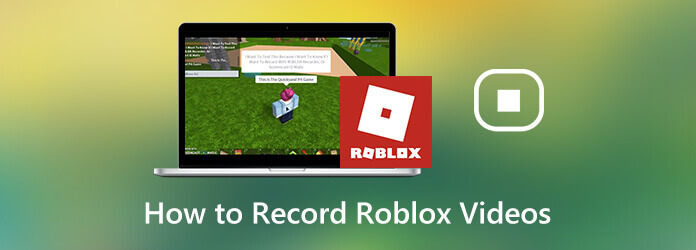
Είναι Εγγραφή οθόνης που μπορεί να εγγράψει βίντεο παιχνιδιού Roblox έως 60 fps. Έτσι, μπορείτε να καταγράψετε τον εαυτό σας παίζοντας το παιχνίδι Roblox χωρίς καθυστέρηση. Παρά την κοινή εγγραφή παιχνιδιού Roblox, μπορείτε να προσθέσετε ταυτόχρονα επικάλυψη κάμερας και φωνή. Επιπλέον, μπορείτε να ενεργοποιήσετε τα εφέ του ποντικιού και να προσθέσετε σχολιασμούς κατά την εγγραφή. Έτσι, αυτό είναι ένα καλό εργαλείο για τους παίκτες.
Ακολουθούν λεπτομερή βήματα σχετικά με τον τρόπο εγγραφής στο Roblox σε υπολογιστές με Windows 10/11.
Βήμα 1Εκτελέστε το Screen Recorder μετά την εγκατάσταση. Για την οθόνη εγγραφής βίντεο Roblox με ήχο, επιλέξτε Εγγραφή παιχνιδιών.

Βήμα 2Μπορείτε να χρησιμοποιήσετε την κόκκινη κουκκίδα για να ορίσετε την περιοχή λήψης οθόνης. Αργότερα, ενεργοποιήστε Ήχος συστήματος για να εγγράψετε τον ήχο του παιχνιδιού Roblox. Εάν θέλετε να προσθέσετε τη φωνή σας μέσω ενός εσωτερικού ή εξωτερικού μικροφώνου, μπορείτε να ενεργοποιήσετε
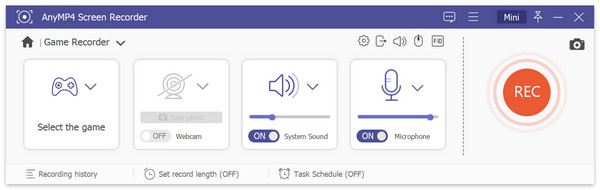
Βήμα 3Τώρα μπορείτε να αρχίσετε να παίζετε με το Roblox. Χρησιμοποιήστε πλήκτρα πρόσβασης ή κάντε κλικ REC για να κάνετε ένα βίντεο Roblox με εγγραφή. Κάντε κλικ στο Στιγμιότυπο εικονίδιο για λήψη στιγμιότυπου οθόνης κατά την εγγραφή και την αναπαραγωγή στο Roblox.

Βήμα 4Πατήστε στάση για να σταματήσετε την εγγραφή στο Roblox. Στο παράθυρο Προεπισκόπηση, κάντε κλικ στο Δοκιμάστε να παίξετε για προεπισκόπηση του βίντεο εγγραφής Roblox. Μπορείτε να χρησιμοποιήσετε το ενσωματωμένο trimmer βίντεο για να αφαιρέσετε ανεπιθύμητα εξαρτήματα. Για να αποθηκεύσετε το βίντεο εγγραφής παιχνιδιού Roblox, κάντε κλικ στο Αποθήκευση στην κάτω δεξιά γωνία.

Υπάρχει επίσης μια ηλεκτρονική συσκευή εγγραφής Roblox που μπορείτε να χρησιμοποιήσετε. είναι Blu-ray Master Δωρεάν Ηλεκτρονική συσκευή εγγραφής οθόνης που επιτρέπει στους χρήστες να καταγράφουν δωρεάν το Roblox online. Αφού εγκαταστήσετε έναν εκκινητή, μπορείτε να προβάλετε απευθείας εγγραφή παιχνιδιού στον υπολογιστή σας Windows και Mac. Αν και μπορείτε να κάνετε εγγραφή μόνο στο Roblox έως και 24 fps.
Βήμα 1Πατήστε Ξεκινήστε τον ελεύθερο καταγραφέα για γρήγορη λήψη του εκκινητή του.
Βήμα 2Κάντε κλικ στο υπολογιστή εικονίδιο για να επιλέξετε την περιοχή εγγραφής.
Βήμα 3Επιλέξτε την πηγή ήχου για να εγγράψετε τον ήχο του παιχνιδιού Roblox και τη φωνή σας.
Βήμα 4Πατήστε REC για να εγγράψετε τον Roblox ενώ παίζετε online.
Βήμα 5Όταν τελειώσει η πρόοδος της εγγραφής Roblox, το ηλεκτρονικό εργαλείο μπορεί να το εγγράψει και να το αποθηκεύσει ως μορφή WMV αυτόματα.

Για να εγγράψετε το Roblox με φωνή σε iPad, iPhone και Android, μπορείτε να χρησιμοποιήσετε απευθείας την ενσωματωμένη συσκευή εγγραφής Roblox. Εδώ είναι το σεμινάριο για την εγγραφή του Roblox στο κινητό σας τηλέφωνο.
Βήμα 1Ανοίξτε την εφαρμογή Roblox. Επιλέξτε το Μενού εικονίδιο στην επάνω δεξιά γωνία.
Βήμα 2Επιλέξτε Ρεκόρ στο μενού παιχνιδιών.
Βήμα 3Ορίστε τη μέθοδο εξόδου. Μπορείτε να αποφασίσετε εάν θα αποθηκεύσετε το βίντεο εγγραφής Roblox στην εσωτερική μνήμη ή θα το ανεβάσετε στο YouTube.
Βήμα 4Πατήστε Ρεκόρ για να ξεκινήσετε και να σταματήσετε την εγγραφή παιχνιδιού Roblox.

Εάν διαπιστώσετε ότι δεν υπάρχει κουμπί εγγραφής στην εφαρμογή Roblox, μπορείτε επίσης να χρησιμοποιήσετε τη λειτουργία εγγραφής οθόνης iOS 11. Αυτή η λειτουργία μπορεί να λειτουργήσει σε συσκευές iOS 11, iOS 12, iOS 13, iOS 14, iOS15, iOS 16 και iOS 17.
Βήμα 1Ανοίξτε το ρυθμίσεις app. Επιλέγω Κέντρο Ελέγχου. Πατήστε Customize Στοιχεία ελέγχου. Στη συνέχεια, επιλέξτε Καταγραφή οθόνης για να ενεργοποιήσετε τη λειτουργία εγγραφής οθόνης iOS.
Βήμα 2Ανοίξτε την εφαρμογή Roblox για να παίξετε παιχνίδια. Επιλέγω Ρεκόρ από το Κέντρο Ελέγχου.
Βήμα 3Επιλέξτε το μικρόφωνο για να εγγράψετε το παιχνίδι Roblox με φωνή στο iPhone.
Βήμα 4Όταν θέλετε να σταματήσετε την εγγραφή στην εφαρμογή Roblox, μπορείτε να επιλέξετε το Διακοπή εγγραφής ξανά στο Κέντρο Ελέγχου.

Όσο για τους χρήστες Android, μπορείτε να χρησιμοποιήσετε εφαρμογές καταγραφής οθόνης για εγγραφή στην εφαρμογή Roblox. Για παράδειγμα, μπορείτε να χρησιμοποιήσετε το AZ Screen Recorder, το Google Play Games, το Mobizen Screen Recorder και άλλα για να εγγράψετε το Roblox σε τηλέφωνο ή tablet ενώ παίζετε. (Ελέγξτε πώς να το κάνετε εγγραφή Clash of Clans σε Android )
Μπορείτε να εγγράψετε παιχνίδια από τον δικό σας λογαριασμό Roblox. Όταν παίζετε το παιχνίδι, μπορείτε να αποκτήσετε πρόσβαση στην εγγραφή Roblox από την επάνω γραμμή μενού. Εάν δεν υπάρχει διαθέσιμο κουμπί Εγγραφής στο παιχνίδι Roblox, μπορείτε να ανοίξετε ξανά το Roblox για να αφαιρέσετε προβλήματα. Ή μπορείτε να κάνετε επανεκκίνηση του τηλεφώνου ή του υπολογιστή σας για να εμφανιστεί ξανά το κουμπί εγγραφής Roblox.
Πώς να εγγράψετε το Roblox στο Xbox One;Προς την καταγράψτε το παιχνίδι Roblox στο Xbox One, μπορείτε να πατήσετε το Xbox κουμπί στον ελεγκτή. Στο αναδυόμενο μενού, επιλέξτε σύλληψη ακολουθούμενη από το Capture a screenshot για λήψη οθόνης στο Roblox.
Πώς να εγγράψετε το Roblox στα Windows 10;Για χρήστες Windows 10, μπορείτε να χρησιμοποιήσετε το Game Bar για να καταγράψετε το παιχνίδι Roblox. Απλώς πατήστε Windows και G στο πληκτρολόγιο. Επιβεβαιώστε στο αναδυόμενο παράθυρο διαλόγου. Αργότερα, κάντε κλικ στην επιλογή Εγγραφή για να ξεκινήσετε την εγγραφή του Roblox στα Windows 10 μέσω του Game Bar.
Αυτό είναι όλο καταγράψτε το παιχνίδι Roblox στο τηλέφωνο ή τον υπολογιστή σας. Μπορείτε να χρησιμοποιήσετε τα παραπάνω εργαλεία για να ηχογραφήσετε το Roblox με φωνή και πρόσωπο ταυτόχρονα. Ανεξάρτητα από το εάν θέλετε να ηχογραφήσετε τον εαυτό σας παίζοντας Roblox ή απλώς να καταγράφετε βίντεο στην οθόνη του παιχνιδιού Roblox, μπορείτε να βρείτε εφαρμόσιμες λύσεις εδώ. Παρεμπιπτόντως, μπορείτε να εγγράψετε το Roblox για το YouTube απευθείας μέσω του Blu-ray Master Screen Recorder.
Περισσότερα Reading
Πώς να καταγράψετε το παιχνίδι στα Windows 10/8/7 χωρίς χρονικό όριο
Αυτή η ανάρτηση είναι ο αναλυτικός οδηγός για την καταγραφή του παιχνιδιού σε υπολογιστή με Windows. Μπορείτε να εγγράψετε παιχνίδια στα Windows 10/8/7 μέσω του Xbox Game Bar και του καλύτερου λογισμικού καταγραφής παιχνιδιών.
Πώς να καταγράψετε βίντεο παιχνιδιού στο iPad
Αν θέλετε να καταγράψετε το πιο συναρπαστικό μέρος του παιχνιδιού που παίζετε, μπορείτε να διαβάσετε την ανάρτηση για να μάθετε πώς να καταγράφετε βίντεο παιχνιδιού στο iPad.
Πώς να εγγράψετε το παιχνίδι Steam στον υπολογιστή σας με Windows και Mac
Ακολουθούν 3 γρήγοροι τρόποι εγγραφής στο Steam στον υπολογιστή σας. Το παιχνίδι σας δεν θα επιβραδυνθεί ή θα καθυστερήσει λόγω της εγγραφής στο Steam. Επιπλέον, μπορείτε να προσθέσετε το σχόλιό σας και το πρόσωπό σας στο βίντεο του παιχνιδιού.
Πώς να εγγράψετε γρήγορα το παιχνίδι Xbox 360 χωρίς κάρτα Capture
Ακολουθούν εύκολα βήματα για την εγγραφή του παιχνιδιού Xbox 360 χωρίς κάρτα καταγραφής. Δεν χρειάζεται να αγοράσετε φυσικό εξοπλισμό για εγγραφή Xbox 360. Όλα μπορούν να ολοκληρωθούν απευθείας στον υπολογιστή σας.
Εγγραφή παιχνιδιού
Επαναλήψεις Fortnite Εγγραφή παιχνιδιού LOL Εγγραφή Xbox Gameplay Εγγραφή παιχνιδιών Pokemon Εγγραφή παιχνιδιού στο Steam Εγγραφή παιχνιδιού στο PS4 Εγγραφή Minecraft Εγγραφή Clash Royale Εγγραφή παιχνιδιού VR Εγγραφή παιχνιδιού στο διακόπτη Εγγραφή βίντεο Roblox Εγγραφή παιχνιδιού PS3